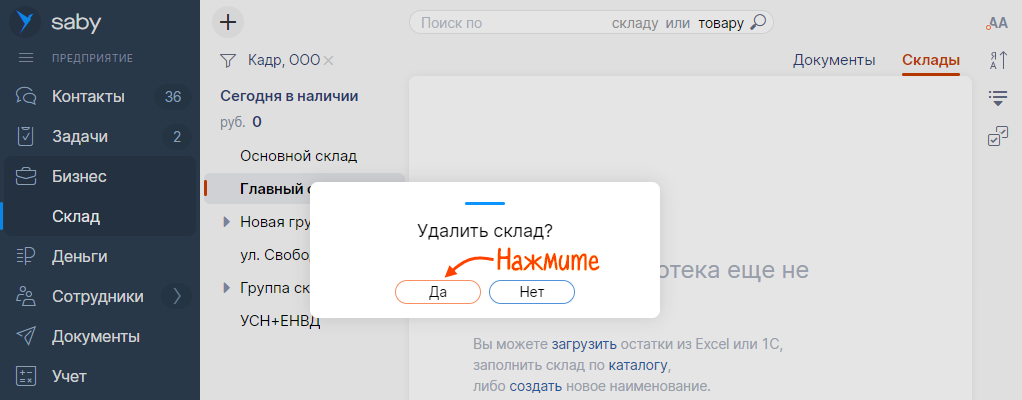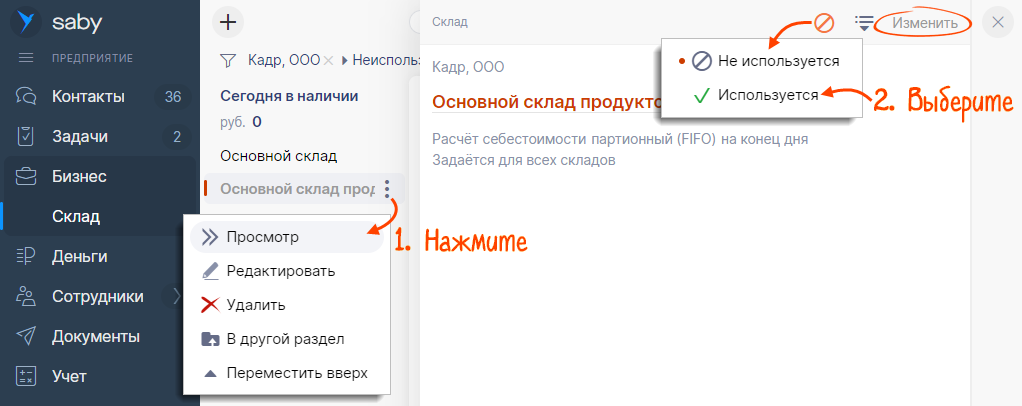Склад, который больше не используется, можно удалить из списка. Если на складе когда-то числились товары, сведения о нем сохранятся в системе. Такой склад можно будет восстановить.
Удалить
Удалить
Восстановить
Восстановить
- В разделе «Бизнес/Склад» перейдите на вкладку «Склады».
- Наведите курсор на название склада, нажмите
 и выберите «Удалить».
и выберите «Удалить». 
- Подтвердите удаление.
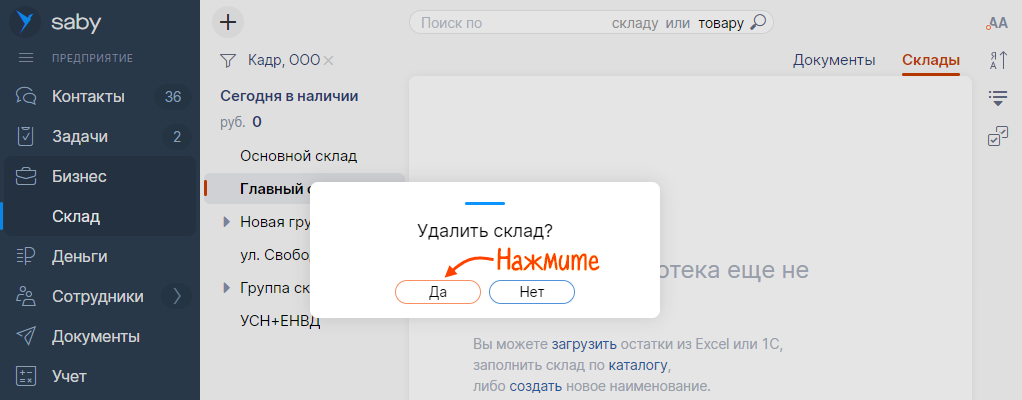
Если склад нельзя удалить, появится сообщение о том, что склад переведен в неиспользуемые.
- В разделе «Бизнес/Склад» перейдите на вкладку «Склады».
- В фильтре выберите «Неиспользуемые» и нажмите
 .
. - Наведите курсор на название склада, нажмите
 и выберите «Просмотр».
и выберите «Просмотр». - Кликните «Изменить», затем
 и выберите «Используется».
и выберите «Используется». 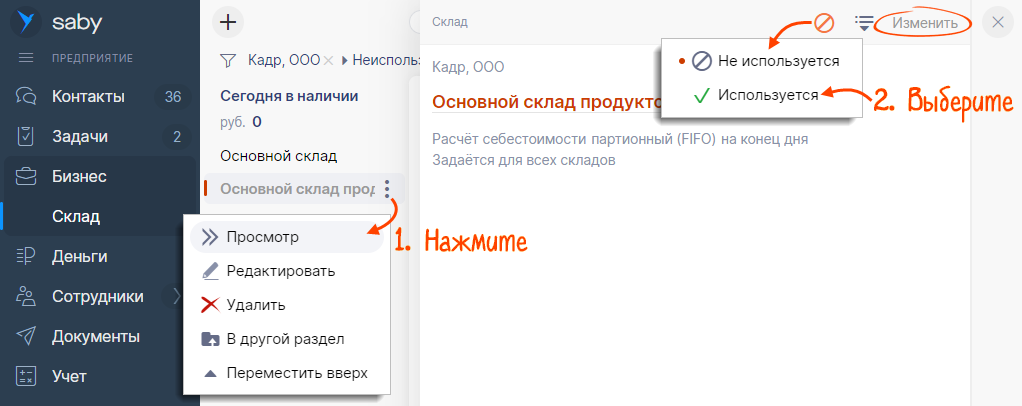
- Сохраните изменения кнопкой
 .
.

Неиспользуемые склады выделены серым цветом.
Склад появился в списке, с ним снова можно работать.
Нашли неточность? Выделите текст с ошибкой и нажмите ctrl + enter.